解决绘图程序无法读取文件的问题 不支持文件格式的无效位图文件或方法
绘图是每个视窗系统中的一个程序。虽然这个程序没有增加很多新的功能,但是基本的功能已经足够我们日常使用了。当很多图片需要添加文字或者在尺寸上进行裁剪时,我们经常会用到画图功能。最近有朋友用这个功能修改图片,发现导入的图片打不开,系统提示绘图程序无法读取文件。文件格式的位图文件无效或不受支持。当出现这个错误提示时,我们可以用下面的方法来修复!

方法步骤:
1.打开电脑后,用鼠标双击打开电脑图标,然后进入下图界面。每个人都留在工具选项的文件夹选项栏。

2.打开后,将顶部标签切换到“查看”选项!

3.进入查看选项卡后,用鼠标取消下面的“隐藏已知文件扩展名”,最后点击确定保存设置。

4.回到桌面后,再次右键点击要打开的图片,设置为打开模式下的绘图软件。
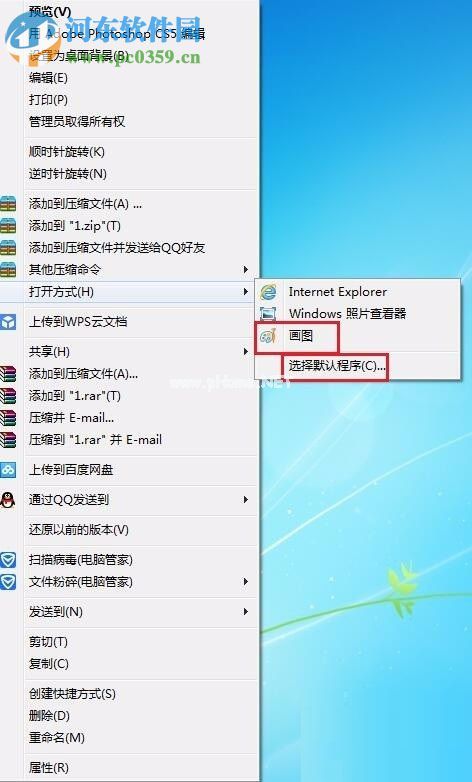
5.如果没有默认设置,您可以在打开模式下找到图形,然后选中下面的“始终选择用程序打开此文件”列。

6.然后使用管理员的身份在计算机中运行绘图工具。

7.进入绘图界面后,使用快捷键ctrl o或文件下的打开按钮导入图片!

以上教程适用于解决在绘制和打开图片时提示“位图文件无效或文件格式不支持”的问题。如果你在运行时遇到这样的故障,可以尝试用边肖的这个方法来修复错误提示!
版权声明:解决绘图程序无法读取文件的问题 不支持文件格式的无效位图文件或方法是由宝哥软件园云端程序自动收集整理而来。如果本文侵犯了你的权益,请联系本站底部QQ或者邮箱删除。

















